Adblock Plus : l’extension la plus populaire de Chrome
La plus populaire des extensions Chrome, avec plus de 10 millions d’utilisateurs, Adblock, bloque les publicités sur Internet. Marre des publicités sur Internet ? Vous désirez tout de même contrôler vous même le filtrage des […]
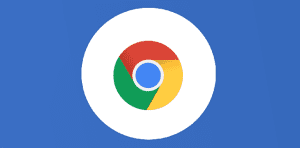
Ce que vous allez découvrir
- La plus populaire des extensions Chrome, avec plus de 10 millions d'utilisateurs, Adblock, bloque les publicités sur Internet.
- Principales fonctionnalités d'ADBLOCK :
- Pour installer Adblock :
- Quelques paramétrages possibles :
- Pour désactiver l’extension.
- Vidéo d'utilisation :
- Adblock Plus :
Adblock Plus : l’extension la plus populaire de Chrome

La plus populaire des extensions Chrome, avec plus de 10 millions d’utilisateurs, Adblock, bloque les publicités sur Internet.
Marre des publicités sur Internet ? Vous désirez tout de même contrôler vous même le filtrage des pubs. Évidemment, ce n’est pas le rôle de votre opérateur Internet de gérer cela…
Principales fonctionnalités d’ADBLOCK :
Il existe à la fois Adblock, le bloqueur de publicités, disponible sur de nombreux navigateurs desktop (Chrome, Mozilla Firefox, Safari, Microsoft Edge, etc.), et Adblock Plus, l’extension spécialement créée pour Google Chrome. Elle était également appelée Adblock for Chrome par le passé. Dans cet article, il sera question d’Adblock Plus, et de comment bloquer les annonces publicitaires.
- Blocage : AdBlock for Chrome a la possibilté de bloquer des popup publicitaires, des bannières et autres publiciels (adwares).
- Utilisation facile : rien n’est plus facile à utiliser que ce logiciel pour le blocage. En effet, pour bloquer une publicité, il vous suffit de faire un clic droit dessus et choisir l’option « bloquer » dans le menu contextuel et le tour est joué.
- Edition liste noire : AdBlock for Chrome vous facilite la vie en vous donnant la possibilité d’établir une liste noire des publicités que vous ne souhaitez pas afficher, et d’appliquer le filtre pour les bloquer automatiquement.
- Surfez en toute liberté : en bloquant ces popups, ce logiciel fournit une aide précieuse à son utilisateur. Ainsi, vous pouvez charger rapidement vos pages et surfer en toute liberté.
Adblock pour Chrome bloque les bandeaux publicitaires intégrés aux pages Web. Il suffit simplement, par un clic droit sur une publicité, de sélectionner Adblock pour que la bannière ne soit plus téléchargée à l’avenir. Adblock pour Chrome propose également de vous abonner à une liste de filtres. L’abonnement se charge de bloquer la majorité des publicités de manière totalement automatique. Chrome Adblock est un plug-in de filtrage de contenu destiné au navigateur de Google. Il vous permet de bloquer automatiquement toutes les bannières de pub qui vous gênent durant la navigation.
Vous pouvez aussi choisir de ne bloquer qu’une publicité en particulier en cliquant dessus, après être passé par l’option « Block an ad on this page ». Le logiciel fonctionne avec des expressions régulières qui utilisent la reconnaissance de chaînes de caractères pour bloquer des sites de publicité entiers.
Adblock permet à l’utilisateur de créer des filtres à partir des pages de publicité connues, ainsi que de bloquer les publicités une bonne fois pour toutes à partir de son URL.
Un outil puissant et simple, qui vous fera gagner en performances et en confort de navigation.
Pour installer Adblock :
Ou alors vous pouvez cliquer simplement sur ce lien : https://chrome.google.com/webstore/detail/adblock/gighmmpiobklfepjocnamgkkbiglidom/details?hl=fr
Une fois installée, l’extension est ajoutée sous forme d’une icône rouge à droite de l’omnibox de Chrome. L’extension permet d’empêcher ou non l’affichage des publicités sur le site que vous visitez.
Exemple sur le site du figaro ce dimanche 13 janvier 2013 :
Avec la publicité :

Sans la publicité :
Quelques paramétrages possibles :
Pour désactiver l’extension.
Un clic droit sur l’icône en haut à droite de votre navigateur Chrome, puis désactiver tout simplement. A noter que pour la réactivation, il faudra aller dans les paramètres de Chrome puis outils, extensions.
Vidéo d’utilisation :
Le site Softsonic présente une vidéo tutoriel avec l’exemple du site lemonde.fr
Adblock Plus :
L’extension Adblock plus bloque toutes les publicités intempestives d’Internet : les publicités vidéo sur Youtube, celles sur Facebook, les bannières, et…
Profitez d’Internet sans être dérangé par la publicité ! Adblock Plus pour Google Chrome bloque : – Les bannières – Les publicités vidéo sur YouTube – Les publicités sur Facebook – Les fenêtres pop-up – Et toutes les autres formes de publicité importune Adblock Plus est l’extension de navigateur Web la plus populaire du monde, et est utilisée par des millions d’utilisateurs.
Il s’agit un projet open-source communautaire dont le succès est assuré par des centaines de volontaires qui font en sorte que toutes les publicités intempestives d’Internet sont automatiquement bloquées. Remarque : lorsque vous installez Adblock Plus, votre navigateur internet affiche un avertissement indiquant qu’Adblock Plus pour Chrome peut accéder à votre historique de navigation et à vos données. Il s’agit d’un message standardisé : en AUCUN cas vos données ne seront collectées ! La communauté d’Adblock Plus a introduit il y a peu l’initiative des Publicités Acceptables. En permettant à des publicités statiques et de petite taille de s’afficher, vous soutenez les sites Web qui vivent grâce à la publicité mais qui ont choisi de l’intégrer de manière non intrusive. Cette fonctionnalité peut être désactivée à tout moment.
Besoin d'un peu plus d'aide sur Google Chrome ?
Des formateurs sont disponibles toute l'année pour vous accompagner et optimiser votre utilisation de Google Chrome, que ce soit pour votre entreprise ou pour vos besoins personnels !
Découvrir nos formations Google Chrome
- Articles connexes
- Plus de l'auteur

 Sheets
Sheets  Agenda
Agenda  Forms
Forms  Apps Script
Apps Script  Gmail
Gmail  Chat
Chat  Meet
Meet  Contacts
Contacts  Chrome
Chrome  Sites
Sites  Looker Studio
Looker Studio  Slides
Slides  Docs
Docs  Drive
Drive  AppSheet
AppSheet  Admin Workspace
Admin Workspace 
 Android
Android  Chromebook
Chromebook  Equipements Google
Equipements Google  Google Cloud Platform
Google Cloud Platform  Google Photos
Google Photos  Maps
Maps  Youtube
Youtube 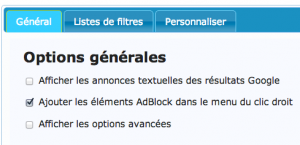
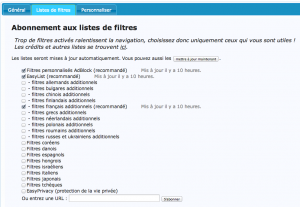

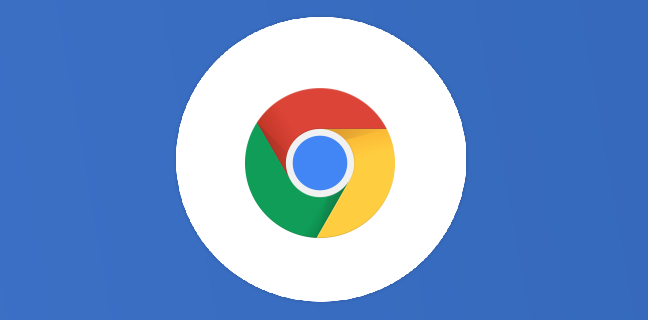
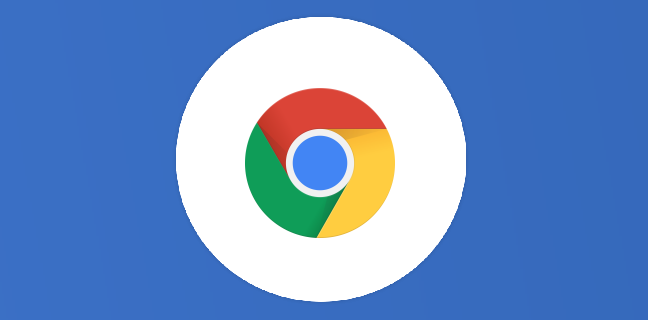
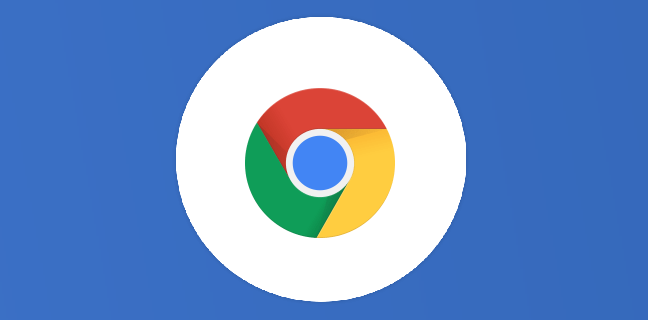
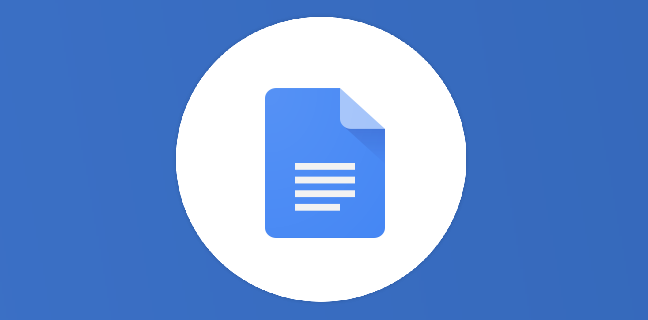
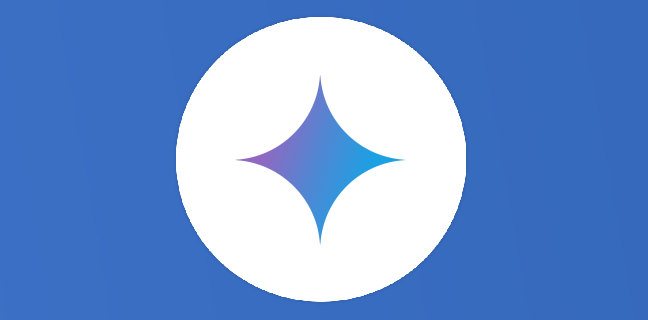
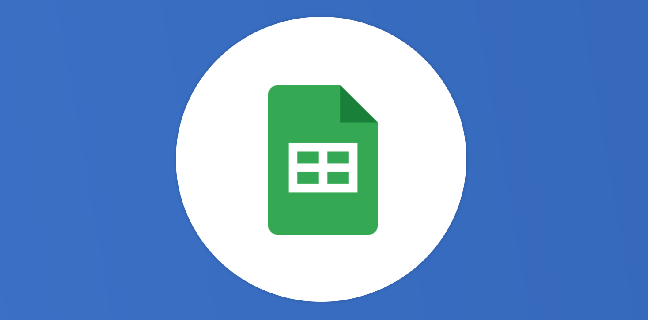

Et dire que je ne connaissait pas ce site, vous etes maintenant bookmarker !